Hoy traemos un top de los mejores sitios web gratuitos de intercambio de pantallas . Lo mejor de estos sitios web es que no tienes que descargar ningún software para compartir tu pantalla. Puedes hacerlo directamente desde el navegador. Algunos de estos sitios web también te permiten tener acceso remoto en otros ordenadores, y también te permiten resolver los problemas de los ordenadores de otras personas o conseguir ayuda de otros. Son bastante fáciles de usar. Algunos de estos sitios web para compartir la pantalla en línea ni siquiera requieren que te registres.
Contenidos
El mejor sitio web gratuito de intercambio de pantallas en línea:
El sitio web de compartición de pantalla que más me gustó es GoToMeeting Free . Lo mejor de esto es que ni siquiera tienes que registrarte en la web, y puedes elegir fácilmente una opción para generar un enlace de tu elección, y luego compartirlo con tus miembros. También puedes chatear y compartir los archivos del documento con los miembros del equipo. También puede enviar invitaciones a reuniones.
También puede consultar la lista de Software para Compartir Pantallas, Software de Acceso Remoto y Software de Grabación de Pantalla.
GoToMeeting Free
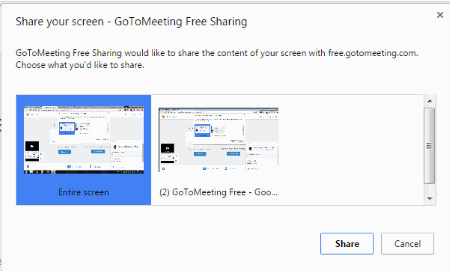
GoToMeeting Free es un sitio web sencillo y fácil de usar para compartir la pantalla en línea. A continuación se enumeran las características y funcionalidades completas:
- Aquí tienes que simplemente seleccionar la opción de iniciar una reunión.
- Después de eso se genera un enlace que puedes compartir con la persona con la que quieres empezar la reunión.
- Al hacer clic en el enlace, otros tres tipos pueden reunirse con usted y usted puede compartir su pantalla.
- También puede establecer el orden del día de su reunión donde puede fijar el límite de tiempo.
- Luego puedes compartir la pantalla, chatear con los miembros y compartir documentos como PDF, Word, Excel y PowerPoint.
- Mientras compartes la pantalla, también puedes elegir si quieres compartir la pantalla completa o la ventana actual del navegador.
- Además, este sitio no requiere que se registre o se inscriba; le ofrece el beneficio de tener la opción de establecer su propia habitación personal y le permite ver cuando las personas están en línea.
- Puedes iniciar sesión con Google y Facebook.
- También hay una opción para programar su reunión en la que se le ofrecen tres opciones: Añadir enlaces de reuniones a Google Calendar con la extensión de Chrome, añadir invitaciones a reuniones con la extensión de Outlook, copiar el enlace de invitación y pegar en la cita del calendario.
UberConference
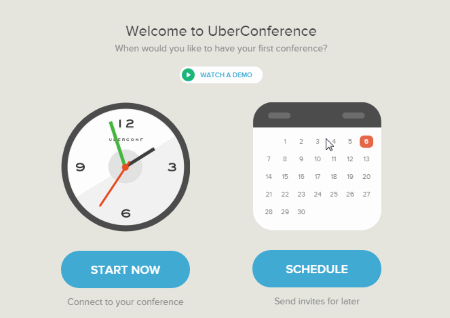
UberConference es un sencillo sitio web donde puedes elegir la opción de compartir tu pantalla de forma gratuita. Sólo tienes que seguir los siguientes pasos para compartir tu pantalla:
- Aquí tienes que registrarte en el sitio web, y luego ingresar al sitio web.
- Puede entonces elegir la opción de elegir el anfitrión de la reunión en el momento, o programarla para algún tiempo después.
- Puedes generar tu propia URL personalizada según tu deseo. Luego puede invitar a los miembros y enviarles solicitudes.
- El usuario que desea unirse a la conferencia tiene que simplemente introducir la URL, e introducir el nombre.
- Luego, después de que el anfitrión les conceda el permiso, pueden unirse a la conferencia.
- Cualquiera puede elegir alojar su pantalla y se pide un permiso si quiere ver la pantalla.
- También puedes elegir la opción de grabación de llamadas.
- Cualquiera puede ver los espectadores disponibles, pero el anfitrión tiene algunos privilegios extra como: nombrar la llamada, invitar a los miembros, grabar la reunión, silenciar a todos, bloquear y abandonar la conferencia.
- La conferencia también puede ser vista en el móvil.
BrainCert
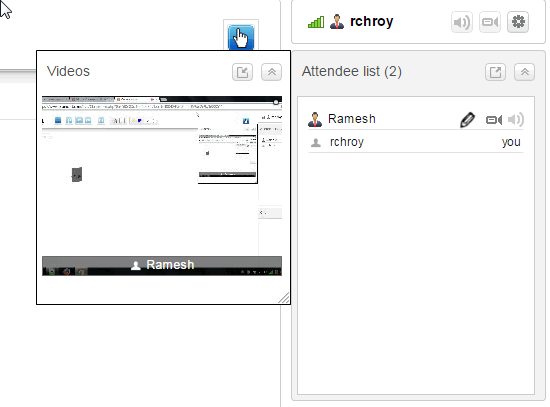
BrainCert es un sencillo sitio web que permite compartir la pantalla del navegador de forma gratuita. Se puede utilizar para fines educativos y se puede usar para compartir presentaciones.
- Para ello, tienes que registrarte para obtener una cuenta gratuita, y luego introducir los datos.
- Entonces tienes la opción de empezar una clase donde tienes que introducir los detalles de la clase.
- Luego puede iniciar la clase donde puede compartir la pantalla y las actividades de la pantalla también se muestra en la otra ventana.
- Los ajustes se pueden cambiar para ver las actividades en una ventana de pantalla completa.
- También puede levantar la mano para avisar al maestro.
- También puedes charlar con los estudiantes.
- Cuando el tiempo asignado está a punto de terminar, se le notifica por adelantado, y luego puede elegir la opción de extender el límite de tiempo.
- Si es necesario, los demás usuarios pueden ser retirados y el micrófono y la cámara web pueden ser activados o desactivados.
screenleap
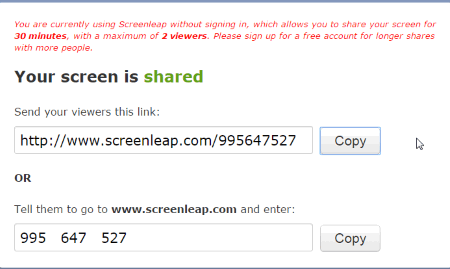
screenleap es un sencillo sitio web que te permite compartir la pantalla en línea de forma gratuita. En él sólo tienes que instalar una extensión de Chrome y un pequeño software.
- Luego puede elegir la opción de compartir toda la ventana o la selección dentro de la pantalla.
- Luego se genera un enlace y un código que se puede compartir con otros usuarios para invitarlos a unirse a la sesión.
- Para unirse a la sesión no se requiere ninguna descarga, ni registros.
- Puedes compartir la pantalla durante 30 minutos.
- También puede utilizarse para capturar la región y la ventana de captura.
- Te da la opción de compartir el navegador en privado, o compartir la pantalla en privado.
- También puede elegir la opción de emitir su navegador y emitir su pantalla.
- En caso de que elija la opción de emitir su pantalla o navegador, puede conectarse con ocho usuarios durante una hora.
Zoho Assist
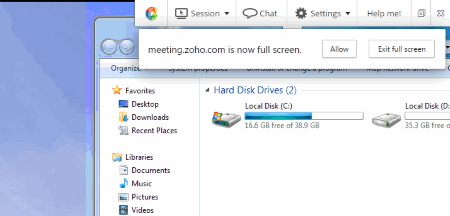
Zoho Assist es un sitio web sencillo y fácil de usar que puede utilizarse para compartir pantalla para prestar asistencia a otros o buscar ayuda de otros. Para ello sólo hay que seguir los siguientes pasos:
- Visite el sitio web y haga clic en el botón Iniciar sesión de soporte.
- Entonces se le proporciona el ID, y el enlace que puede ser compartido con el otro usuario.
- También puedes invitar usando la dirección de correo electrónico.
- Entonces el usuario que quiere compartir su pantalla tiene que descargar un pequeño programa, y elegir la opción de permitir compartir la pantalla, y proporcionar asistencia remota al usuario.
- También puedes chatear con el usuario, y cambiar la configuración según tu velocidad de Internet, y el requisito.
- También tiene una extensión de cromo.
Videolink2.me
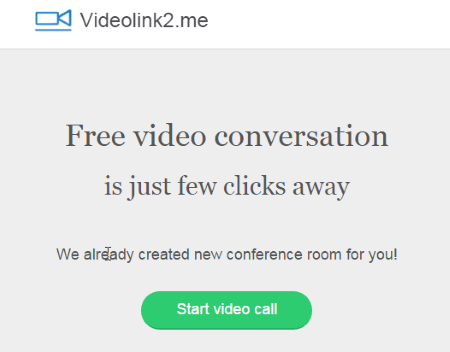
Videolink2.me es un simple sitio web que te permite compartir la pantalla con tus amigos.
- Aquí sólo tienes que hacer clic en el botón de inicio de videollamada.
- Entonces se proporciona una orientación rápida.
- Después de eso tienes que elegir la opción de iniciar una conferencia de voz, o una conferencia de voz y video.
- Luego se le lleva a la pantalla de la conferencia donde se le proporciona un enlace para compartir con los usuarios para iniciar la conferencia, y añadir la opción de programar la cita.
- Luego se le ofrecen diferentes opciones para enviar un mensaje, compartir la pantalla, enviar el archivo, la demostración de la foto y enviar una autodeclaración.
También puedes elegir la opción de compartir tus enlaces de chat a través de Facebook, Twitter, LinkedIn, Google+, VK, o Odnoklassniki. También puedes ver su extensión cromada.
Escritorio remoto de Chrome
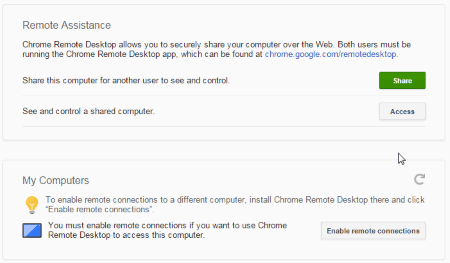
Chrome Remote Desktop es una extensión de Chrome simple y fácil de usar que puede ser utilizada para compartir la pantalla en línea.
- Sólo descarga la extensión y lanza la aplicación.
- Entonces se le ofrecen dos opciones: compartir el ordenador o ver y controlar un ordenador compartido.
- En el caso de que elija la opción de compartir la computadora, se genera un código de acceso.
- El código de acceso se puede introducir en otra aplicación informática donde hay que elegir la opción de acceder a un ordenador compartido e introducir el código de acceso.
- Luego se muestran los detalles de la compartición del escritorio. Puede elegir la opción de enviar la pantalla de impresión y mostrar las estadísticas.
- También puede ver la computadora anfitriona en modo de pantalla completa.
Google+ Hangouts
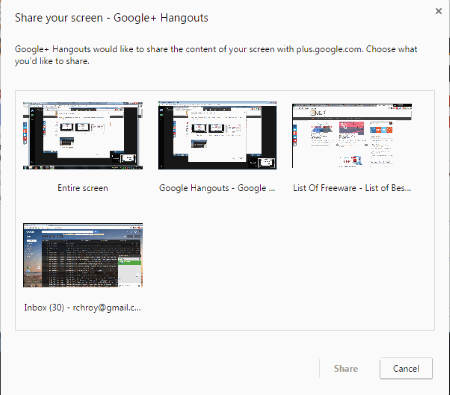
Google+ Hangouts es una función de hangout muy popular proporcionada por Google que también se puede utilizar para compartir la pantalla en línea.
- Para ello, sólo tienes que registrarte en Gmail.
- Entonces tienes que abrir la opción de chats y luego introducir el usuario con el que quieres chatear.
- Tienes que hacer clic en la opción de videollamada.
- Entonces puedes elegir la opción de compartir la pantalla.
- También puedes realizar un chat de texto con este software.
- También puedes elegir la opción de realizar una sesión de grupo en la que puedes añadir otros usuarios en el chat del grupo.
- También puedes ajustar el uso del ancho de banda, elegir las opciones de grabación de audio, video y captura de voz.
- También puedes utilizar la extensión Chrome .
FreeConference.com
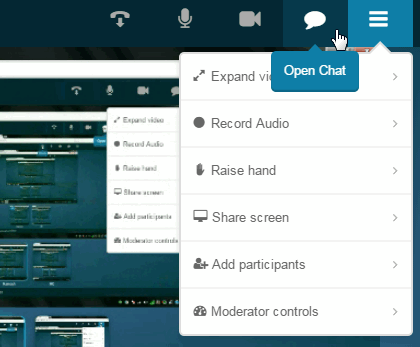
FreeConference.com es un buen y estéticamente bello sitio web que puede ser usado para compartir la pantalla. Para ello, primero tienes que registrarte.
- Entonces tienes la opción de crear llamadas en conferencia, que pueden ser iniciadas en el momento o programadas para más tarde.
- En caso de que quiera programar la reunión más tarde, puede introducir los detalles de la reunión y luego enviar invitaciones a los miembros con los que quiera asistir a la conferencia.
- También puedes silenciar el audio, el video, dejar las llamadas y hacer chats de texto.
- Se ofrecen varias opciones en las que se puede levantar la mano, grabar audio, cambiar el tamaño del vídeo, compartir la pantalla, añadir miembros y acceder a los controles del moderador.
aparecer.en
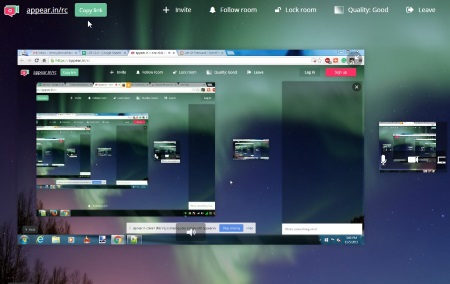
appear.in es un sitio web simple y fácil de usar que puede ser utilizado para compartir la pantalla. Aquí sólo tienes que crear tu propio enlace personalizado y listo.
- Puedes invitar a ocho amigos a charlar contigo y también puedes ver la pantalla de cada uno.
- Pero requiere que descargues la extensión Chrome.
- Las invitaciones pueden ser enviadas a los contactos de Facebook.
- También puede elegir la opción de seguir la habitación, cerrar la habitación y salir de la habitación.
- También muestra la calidad de la señal.
- También puedes chatear en los grupos fácilmente.
- Al inscribirse puedes recordar los datos y los usuarios.
- También puedes desactivar el sonido y la cámara.
join.me
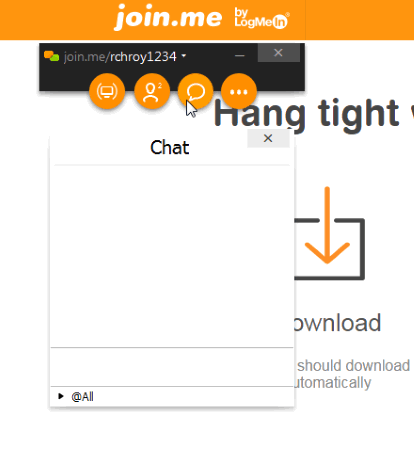
join.me es un simple sitio web que te permite compartir la pantalla de forma gratuita a través de un sitio web. En este caso, sólo el presentador necesita descargar el software y el espectador puede ver la pantalla compartida a través del sitio web.
- Para ello, primero hay que registrarse en la página web, y luego entrar en la página web.
- Después de eso, cuando elijas la opción de iniciar la reunión, tendrás que descargar el software.
- A continuación, puede iniciar la reunión y elegir la opción de compartir la pantalla, que puede ser vista por los espectadores, después de que elijan entrar en la reunión e introducir el ID de la misma, o introduciendo directamente la URL.
FreeConferenceCall.com
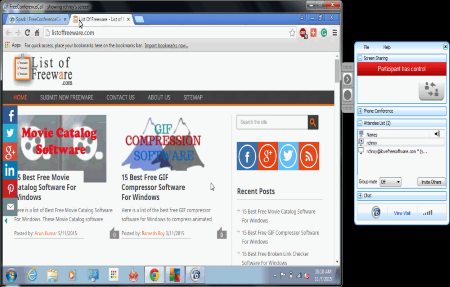
FreeConferenceCall.com es un sencillo sitio web donde puedes organizar reuniones de forma gratuita y también compartir tu pantalla con otras personas.
- Primero tienes que registrarte en el sitio web.
- Luego simplemente haga clic en la opción de anfitrión de la reunión bajo la pestaña de reuniones en línea.
- Cuando lo hagas, se te notificará para que descargues y lances una aplicación.
- Después de eso, su reunión comenzará y luego puede elegir la opción de compartir la pantalla.
- Entonces también puedes chatear con otros, silenciar el grupo, invitar a alguien, desconectar a alguien y permitir que otra persona se convierta en el presentador.
- Para unirse a la reunión debe introducir el ID de la reunión o hacer clic en la URL.
FreeScreenSharing
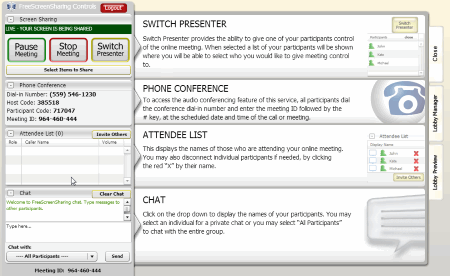
FreeScreenSharing es un sencillo sitio web que permite compartir la pantalla directamente desde el navegador.
- Para hacerlo, tienes que crear una cuenta gratuita.
- Entonces elige la opción de organizar una reunión.
- Entonces tu pantalla está siendo compartida.
- Puedes invitar a otros y charlar con el grupo.
- La persona invitada tiene que introducir el nombre, el identificador de correo electrónico y la contraseña para entrar en el chat.
- También puede elegir cambiar de presentador y ver la lista de asistentes.
- En caso de que quieras unirte a la reunión, sólo tienes que introducir el nombre de la empresa. e, identificación del correo electrónico, y la identificación de la reunión.
- Puedes añadir hasta 1000 participantes, y también hacer una audioconferencia.
Spreed
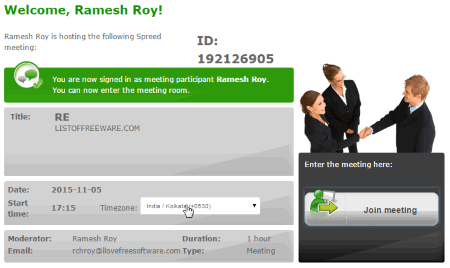
Spreed es un sitio web sencillo y rico en funciones que te permite compartir tu pantalla de forma gratuita con otras dos personas. Para ello, primero tienes que registrarte en la página web.
- Después de verificar su cuenta, puede elegir la opción de organizar y gestionar sus reuniones.
- Puede elegir la opción de iniciar la reunión en el momento dado o elegir programar la reunión.
- Puede agregar destinatarios y elegir la opción de enviarles un correo sobre el programa de la reunión.
- Puedes elegir la opción de charlar, hacer una presentación, hacer un mapa mental, compartir la pantalla o controlar a distancia el PC.
MingleView
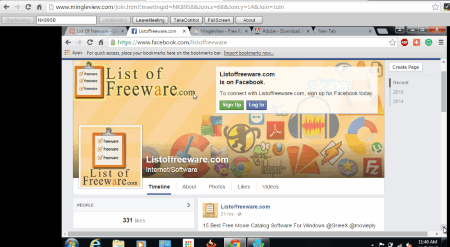
MingleView es un simple sitio web que puede ser usado para ver la pantalla compartida.
- La persona que desea compartir la pantalla tiene que descargar un software para iniciar la reunión.
- La persona que desea unirse a la reunión tiene que simplemente introducir el código para unirse a la reunión, y puede tomar el control de la sesión.


Deja una respuesta